教你怎么装win7系统
- 分类:Win7 教程 回答于: 2021年09月06日 09:08:00
安装win7系统最常用的方法是使用U盘,但是对于电脑初学者来说这个方法太难了,那么有什么方法可以简单的安装?实际上最简单的安装方法就是一键重装系统,那么win7系统要怎么使用一键重装系统安装呢?一起来看看吧。
安装win7系统教程:
1.首先我们下载一个咔咔装机一键重装系统软件,官网地址:http://www.kkzj.com/,打开软件后我们选择“在线重装系统”选项。
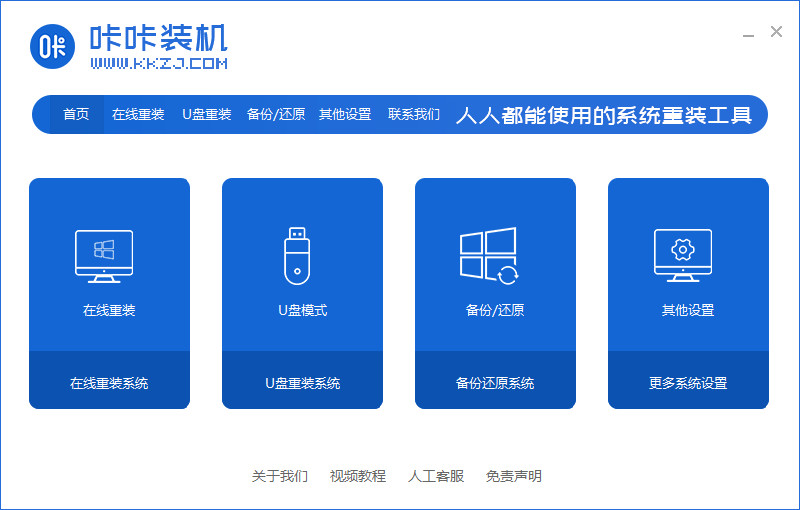
2.进入到页面后我们开始选择需要安装的系统,点击安装此系统。
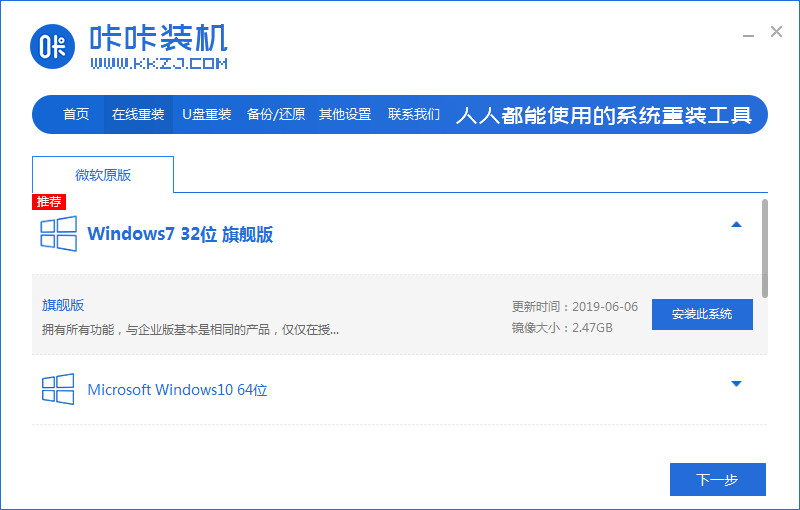
3.下一步,我们开始下载系统镜像文件及驱动设备,此时耐心等待安装完成。
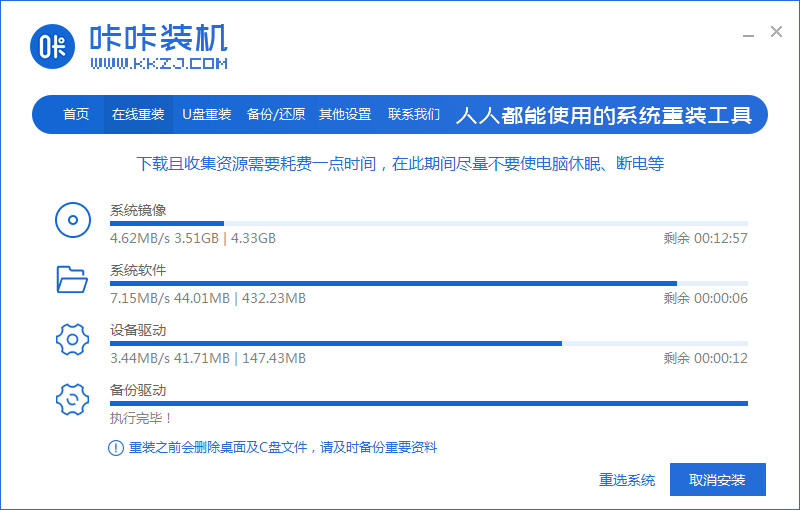
4.安装完成后软件会提示我们需重启电脑,我们手动点击“立即重启”电脑。
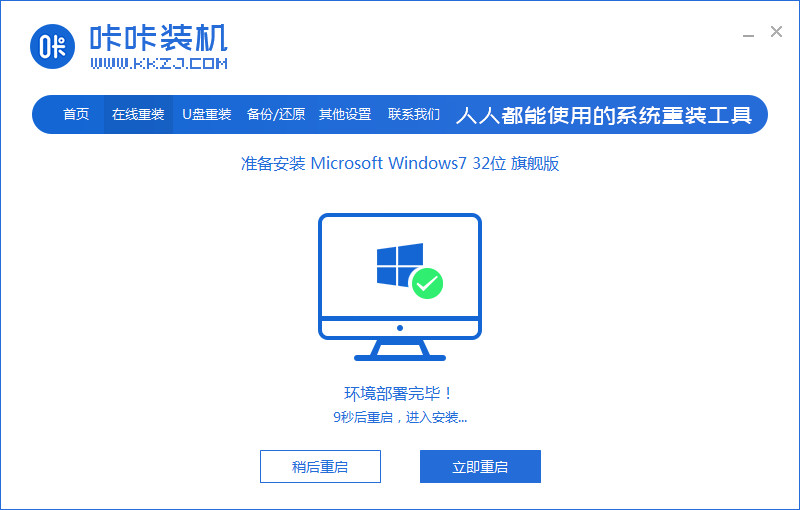
5.重启进入到启动项页面时,我们选择第二个选项进入到PE系统。
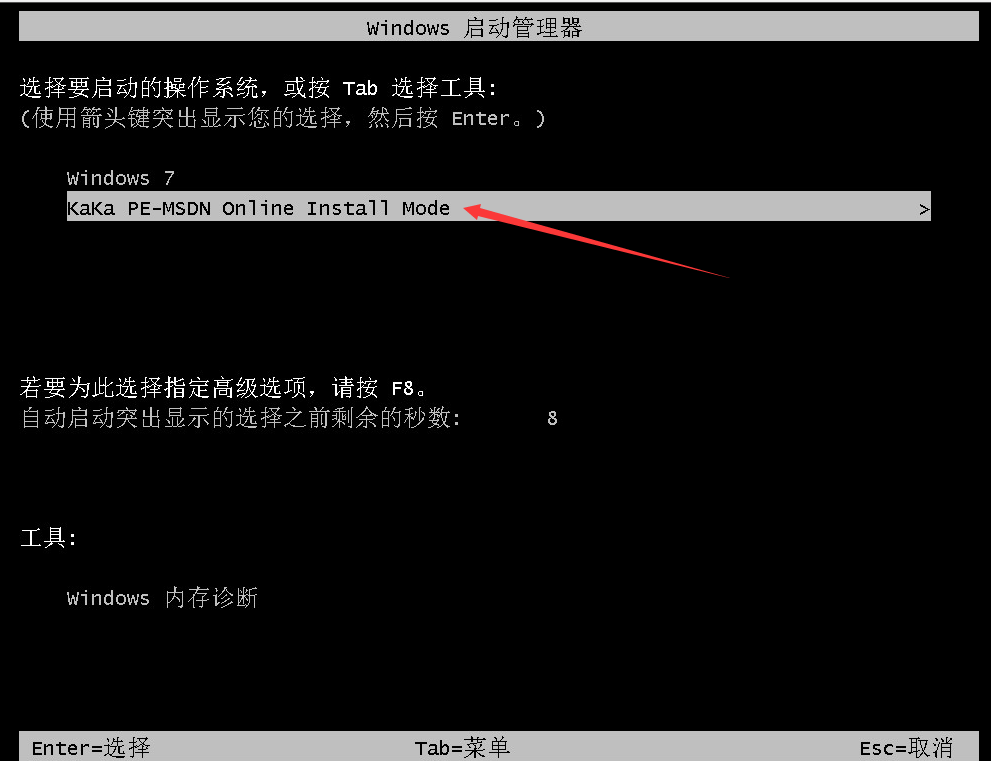
6.接着进入到桌面,我们打开咔咔装机一键重装系统软件,开始安装系统镜像文件。
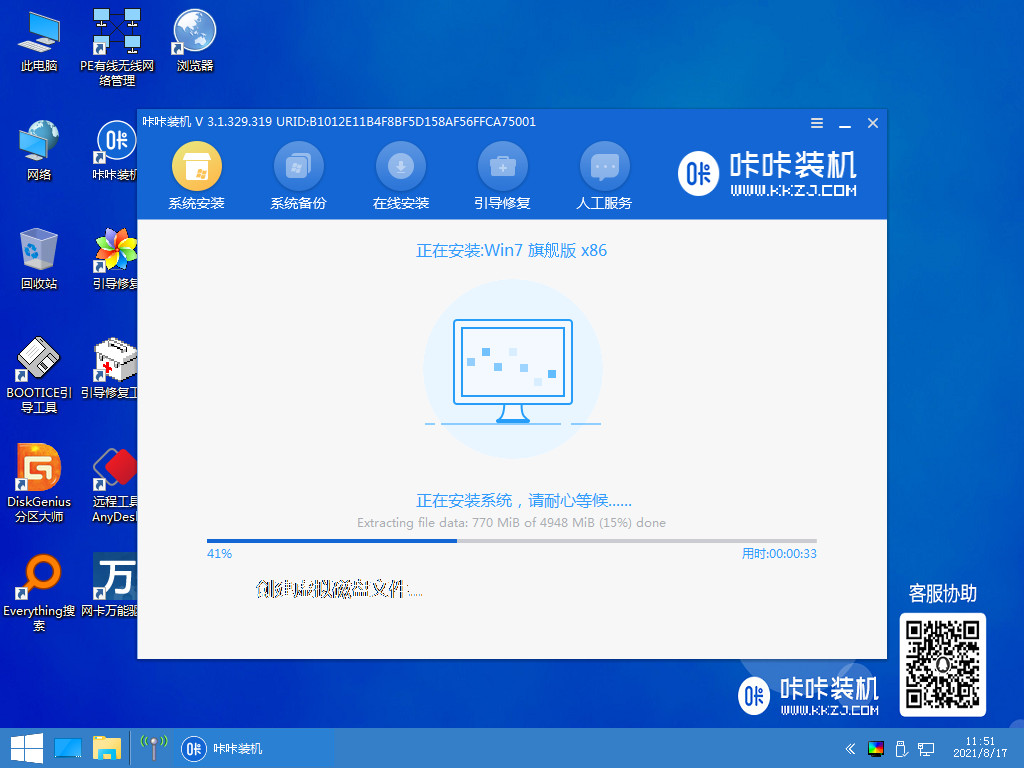
7.安装完成后会多次重启电脑,属于正常现象我们耐心等待2-3分钟安装完成就好了。
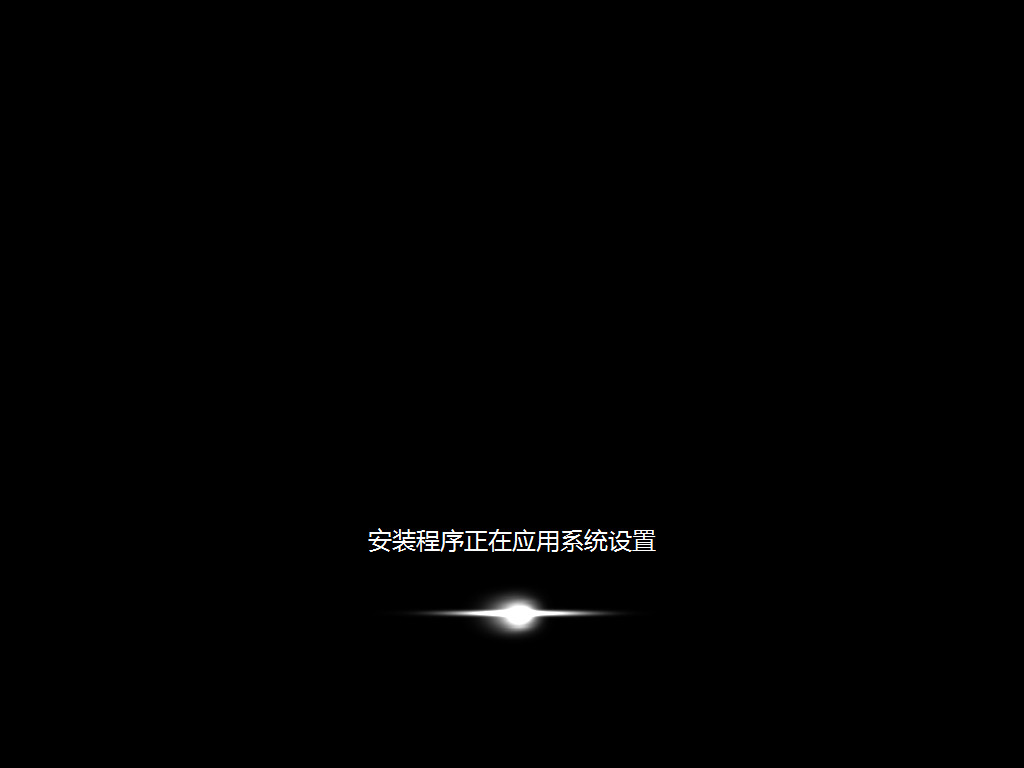
8.最后进入到系统桌面时,安装就完成啦。
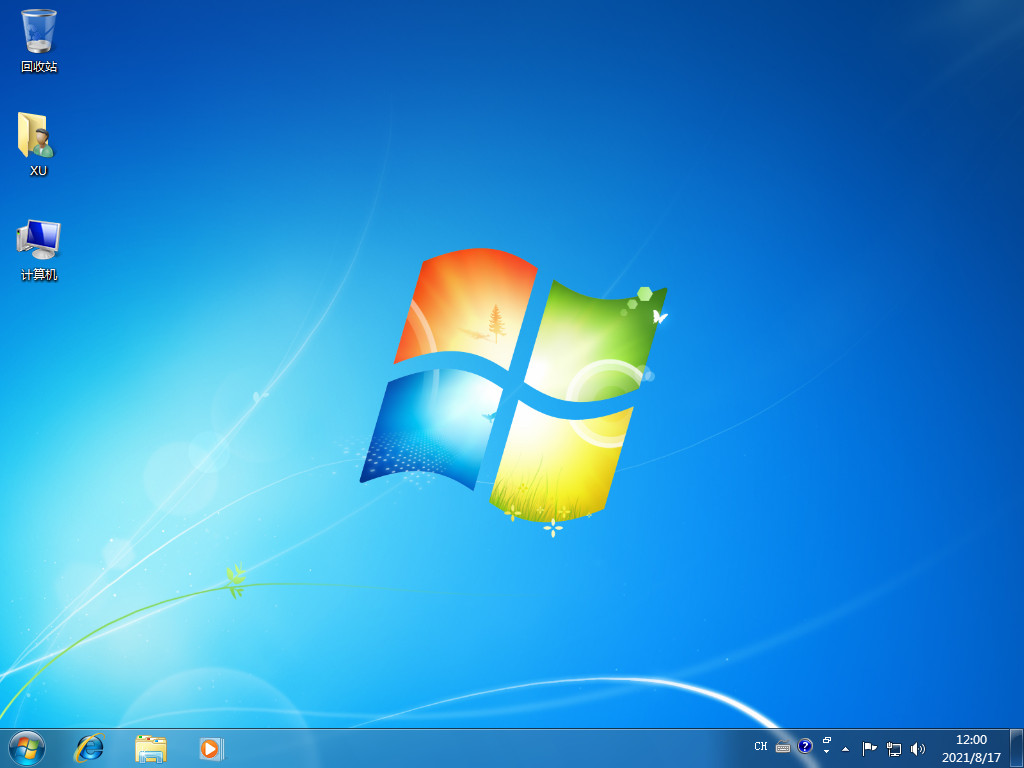
以上就是怎么装win7系统的内容,你学会了吗。
 有用
26
有用
26


 小白系统
小白系统


 1000
1000 1000
1000 1000
1000 1000
1000 1000
1000 1000
1000 1000
1000 1000
1000 1000
1000 1000
1000猜您喜欢
- 惠普一键系统重装win7纯净版图文教程..2017/07/28
- 电脑怎么删除隐藏的流氓软件和弹窗..2022/01/22
- 电脑如何格式化重装系统win7..2022/07/15
- 解答win10安全证书过期怎么办?..2018/10/30
- win7按f8怎么一键还原2020/08/27
- windows7旗舰版下载安装教程2022/12/04
相关推荐
- 小白pe系统安装游戏版win7系统教程..2022/03/05
- C盘清理,小编教你如何清理C盘垃圾..2018/07/03
- 电脑怎么重装系统win72022/05/30
- win7一键重装系统怎么操作2022/12/08
- dump文件,小编教你怎么打开dump文件..2018/06/19
- win7升级64位系统教程详细介绍..2021/05/11

















